Linux jest częścią systemu Windows 10 i jest łatwyjedna z największych funkcji systemu Windows od samego początku. Jest duży dla Windows 10, ale żadna poprzednia wersja systemu Windows nie miała Linuksa, więc jest to kamień milowy jak żaden inny. Nadal istnieją pewne ograniczenia, ale Microsoft ulepsza WSL przy każdej głównej aktualizacji funkcji. Jeśli używasz WSL na Windows 10, możesz w pewnym momencie zainstalować na nim Homebrew.
Homebrew jest niezbędną aplikacją dla Linuksa, więc jest oczywiste, że możesz jej również potrzebować na WSL. Oto jak zainstalować Homebrew w systemie Windows dla podsystemu Linux.
Włącz WSL i zainstaluj Linux
Zanim będzie można zainstalować Homebrew w systemie WindowsPodsystem dla systemu Linux, musisz go włączyć i zainstalować system operacyjny Linux w systemie Windows 10. Możesz użyć dowolnego z dostępnych systemów operacyjnych Linux, a poniższe polecenia będą działać. W tym poście będziemy używać Ubuntu na Windows 10. Był to pierwszy w historii system operacyjny obsługiwany przez system Windows 10 i zdecydowanie najlepszy pod względem funkcji i stabilności.
Zainstaluj Homebrew
Otwórz dowolny system operacyjny Linux, który zainstalowałeś w systemie Windows 10, wyszukując go w Wyszukiwarce Windows lub uruchamiając go z menu Start.
Uruchom następujące polecenie;
sh -c "$(curl -fsSL https://raw.githubusercontent.com/Linuxbrew/install/master/install.sh)"
Wykonanie polecenia może zająć od 10 do 20 minut. Musisz podać hasło do systemu Linux i potwierdzić instalację niektórych składników podczas instalacji.

Po zainstalowaniu Homebrew zobaczysz komunikat informujący, że /home/linuxbrew/.linuxbrew/bin nie znajduje się w ŚCIEŻCE. Można to łatwo naprawić.
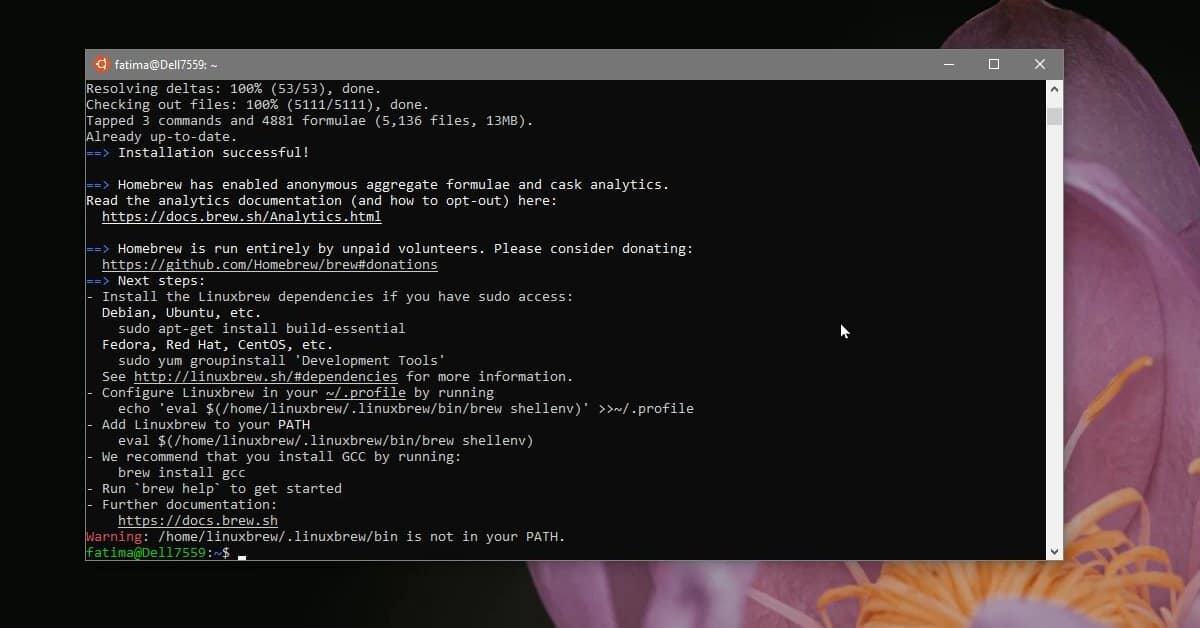
Uruchom następujące polecenia, a oni zajmą się wszystkim.
echo "eval $($(brew --prefix)/bin/brew shellenv)" >>~/.profile test -d ~/.linuxbrew && eval $(~/.linuxbrew/bin/brew shellenv) test -d /home/linuxbrew/.linuxbrew && eval $(/home/linuxbrew/.linuxbrew/bin/brew shellenv) test -r ~/.bash_profile && echo "eval $($(brew --prefix)/bin/brew shellenv)" >>~/.bash_profile
Te polecenia są wykonywane w ciągu kilku sekund. Gdy to zrobisz, możesz zacząć używać Homebrew w WSL.
Kiedy stosować Homebrew?
W WSL możesz instalować aplikacje z oprogramowaniacentrum dowolnego systemu operacyjnego Linux, jednak w niektórych przypadkach aplikacja może się nie zainstalować. W takim przypadku zawsze warto spróbować Homebrew. Jeśli istnieje aplikacja, której po prostu nie można zainstalować z centrum oprogramowania, tj. Nie jest ona tam dostępna, Homebrew może być jedynym sposobem na jej zainstalowanie.
Jeśli chcesz odinstalować Homebrew, możesz spróbowaćpolecenie odinstalowania, ale biorąc pod uwagę, że jest to WSL, może być lepszym rozwiązaniem zamiast tego przeprowadzić czystą instalację systemu operacyjnego Linux. Jak powiedzieliśmy wcześniej, WSL wciąż ma pewne ograniczenia.













Komentarze